Nota:
El acceso a esta página requiere autorización. Puede intentar iniciar sesión o cambiar directorios.
El acceso a esta página requiere autorización. Puede intentar cambiar los directorios.
Puede usar la opción Copiar en el Centro de administración de Microsoft Power Platform para copiar datos entre entornos. Puede seleccionar dos niveles de copia: Todo o Solo personalizaciones y esquema.
Nota
- El entorno de destino se enumerará en el menú desplegable Seleccionar el entorno a sobrescribir. Si no ve un entorno, significa que no puede sobrescribirlo. Por ejemplo, no puede sobrescribir entornos de producción, por lo que no verá ningún entorno de tipo producción.
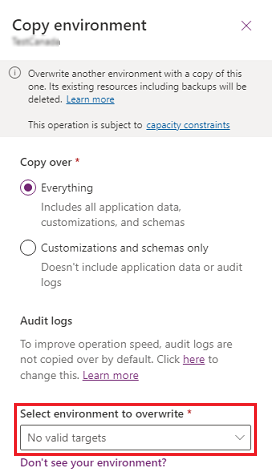
- Solo puede copiar en un entorno en el mismo inquilino y región.
- Si un entorno está habilitado para el soporte de Virtual Network, solo puede copiar en un entorno de la misma directiva empresarial.
- Es posible que los componentes que no se hayan agregado a una solución (incluidas las aplicaciones de lienzo, los flujos, los conectores personalizados y las conexiones) no formen parte de la copia. Debe validar la copia de publicación de sus aplicaciones.
- Para cada aplicación de lienzo, solo se copiarán hasta 20 de las revisiones más recientes.
- No puede copiar desde o hacia un entorno de un tipo predeterminado o de prueba.
- Las operaciones de copia y restauración pueden tardar hasta 8 horas, a no ser que haya que copiar o restaurar muchos datos, incluidos los de auditoría, en cuyo caso podrían tardar hasta 24 horas.
Copiar de todo
Una copia de Todo incluye todos los datos de la aplicación, usuarios y personalizaciones y los esquemas desde el entorno de origen y resulta adecuada para:
- Prueba de aceptación de usuario
- Pruebas de actualización
- Vista previa en producción (TAP/EA)
- Aprendizaje
Un escenario de ejemplo
Isaac, un desarrollador de aplicaciones empresariales, ha recibido una solicitud del departamento de ventas para configurar e implementar una solución de integración de redes sociales de otro proveedor de la empresa. Isaac nunca ha instalado una solución de este proveedor y no está seguro de la incidencia que esto tendría en la aplicación de producción. A Isaac le gustaría importar la solución en un entorno que sea casi idéntico al de producción, pero aislado de este, para conocer la solución y realizar los cambios de configuración adecuados. Isaac envía una solicitud a Thomas, Administrador de TI de Contoso, para que cree un entorno de espacio aislado de copia de todo para Isaac.
Después de completar la copia de todo, Isaac recibe un correo de Thomas indicándole que el entorno de espacio aislado está listo. Isaac inicia sesión en el entorno de espacio aislado y realiza los cambios necesarios para asegurarse de que los servicios externos de producción no se ven afectados por el entorno de espacio aislado. Una vez realizados los cambios, Isaac desactiva el modo de administración y habilita los servicios en segundo plano. Isaac puede usar la copia de todo del entorno de espacio aislado para realizar sus pruebas y posteriormente importar manualmente la solución a producción.
Copiar solo personalizaciones y esquemas
Las personalizaciones y la copia de esquemas solo incluyen los usuarios, las personalizaciones y el esquema del entorno de origen, y es adecuada para:
- Desarrollo iterativo del equipo
- Soluciones de asociados/ISV
- Prueba de concepto
Un escenario de ejemplo
Isaac tiene un gran proyecto de desarrollo que comenzará la próxima semana para el departamento de ventas. Isaac tiene un equipo de desarrolladores listo para comenzar con el proyecto, algunos de los cuales son de Contoso y otros son proveedores externos. La aplicación de ventas de Contoso contiene datos personales que el administrador de ventas ha declarado explícitamente que no debe ponerse a disposición de terceros por razones de privacidad y responsabilidad legal. Isaac solicita un espacio aislado con solo personalizaciones y copia de esquema que no contenga datos de producción ni usuarios. Además, Isaac crea un grupo de seguridad de Microsoft 365 para dar al equipo de desarrollo acceso al entorno de espacio aislado.
Después de modificar y habilitar algunos de los complementos, el entorno de espacio aislado de desarrollador funciona igual, y además está completamente aislada de la aplicación de producción. El equipo de desarrollo trabaja en las modificaciones de este entorno por varias semanas. Empaquetan los cambios en una solución y exportan/importan para implementarla en el entorno de espacio aislado de la copia de todo. Después de una ronda exitosa de pruebas y aprobaciones, los cambios se implementan manualmente en producción.
Tablas truncadas en personalizaciones y esquemas de solo copia
Las siguientes tablas se truncan cuando realiza una copia solo de personalizaciones y esquemas:
| Tablas | ||
|---|---|---|
| Account | InterProcessLock | SocialActivity |
| AccountLeads | Invoice | SocialInsightsConfiguration |
| ActivityMimeAttachment | InvoiceDetail | SocialProfile |
| ActivityParty | KnowledgeArticle | SqlEncryptionAudit |
| ActivityPointer | KnowledgeArticlesCategories | Suscripción |
| AdvancedSimilarityRule | KbArticle | SubscriptionClients |
| Annotation | KbArticleComment | SubscriptionManuallyTrackedObject |
| AnnualFiscalCalendar | KnowledgeSearchModel | SubscriptionStatisticsOffline |
| Appointment | Cliente potencial | SubscriptionStatisticsOutlook |
| Adjunto | LeadAddress | SubscriptionSyncEntryOffline |
| Audit | LeadCompetitors | SubscriptionSyncEntryOutlook |
| AzureServiceConnection | LeadProduct | SubscriptionSyncInfo |
| BulkDeleteFailure | Carta | SystemApplicationMetadata |
| BulkOperation | Licencia | SystemUserBusinessUnitEntityMap |
| BulkOperationLog | Lista | SystemUserLicenses |
| BusinessProcessFlowInstance | ListMember | Tarea |
| BusinessUnitNewsArticle | MailboxStatistics | TeamProfiles |
| Campaña | MonthlyFiscalCalendar | TeamRoles |
| CampaignActivity | Notificación | Territorio |
| CampaignActivityItem | Oportunidad | TimeZoneLocalizedName |
| CampaignItem | OpportunityClose | Tema |
| CampaignResponse | OpportunityCompetitors | TopicHistory |
| Competidor | OpportunityProduct | TopicModel |
| ChannelAccessProfile | OrderClose | TopicModelConfiguration |
| CompetitorAddress | OrganizationUI | TopicModelExecutionHistory |
| CompetitorProduct | OwnerMapping | TraceAssociation |
| CompetitorSalesLiterature | PhoneCall | TraceLog |
| Connection | PluginTypeStatistic | TraceRegarding |
| Contact | PluginTraceLog | UnresolvedAddress |
| ContactInvoices | Publicar | UntrackedEmail |
| ContactLeads | PostComment | UserApplicationMetadata |
| ContactOrders | PostFollow | UserEntityInstanceData |
| ContactQuotes | PostLike | UserEntityUISettings |
| Contract | PostRegarding | UserFiscalCalendar |
| ContractDetail | PostRole | UserForm |
| CustomerAddress | PriceLevel | UserQueryVisualization |
| CustomerOpportunityRole | PrincipalObjectAccess | WizardAccessPrivilege |
| CustomerRelationship | PrincipalObjectAttributeAccess | WorkflowLog |
| DelveActionHub | ProcessSession | WorkflowWaitSubscription |
| Descuento | Product | BusinessDataLocalizedLabel |
| DiscountType | ProductAssociation | DynamicProperty |
| DocumentIndex | ProductPriceLevel | ChannelPropertyGroup |
| DuplicateRecord | ProductSalesLiterature | DynamicPropertyAssociation |
| ProductSubstitute | DynamicPropertyInstance | |
| EmailHash | QueueItem | Position |
| EmailSearch | Oferta | ChannelProperty |
| Derecho | QuoteClose | RollupJob |
| EntitlementChannel | QuoteDetail | SLAKPIInstance |
| EntitlementContacts | RecurrenceRule | SystemUserManagerMap |
| EntitlementProducts | TextAnalyticsEntityMapping | SystemUserSyncMappingProfiles |
| EntitlementTemplate | RecurringAppointmentMaster | OfficeGraphDocument |
| EntitlementTemplateChannel | RelationshipRole | SimilarityRule |
| EntitlementTemplateProducts | RelationshipRoleMap | BookableResource |
| ExchangeSyncIdMapping | ReplicationBacklog | BookableResourceGroup |
| BookableResourceBookingExchangeSyncIdMapping | SalesLiterature | BookableResourceBooking |
| ExternalParty | SalesLiteratureItem | BookableResourceBookingHeader |
| ExternalPartyItem | SalesOrder | BookableResourceCategory |
| Fax | SalesOrderDetail | BookableResourceCharacteristic |
| FixedMonthlyFiscalCalendar | SdkMessageProcessingStepSecureConfig | BookableResourceCategoryAssn |
| Goal | SemiAnnualFiscalCalendar | Característica |
| GoalRollupQuery | Servicio | RatingValue |
| Importar | ServiceAppointment | RatingModel |
| ImportData | ServiceContractContacts | BookingStatus |
| ImportFile | SharePointData | RecommendedDocument |
| ImportLog | SharePointDocument | EmailSignature |
| Incidente | SharePointDocumentLocation | UserSearchFacet |
| IncidentResolution | SharePointSite | GlobalSearchConfiguration |
| IntegrationStatus | Acuerdo de Nivel de Servicio |
Cómo copiar un entorno
Vaya al Centro de administración de Power Platform e inicie sesión con las credenciales de los roles Administrador de entorno o Administrador del sistema.
Nota
Los administradores de entorno o administradores del sistema pueden copiar todos los entornos disponibles. Los administradores del sistema pueden copiar los entornos para los que tengan el rol de administrador del entorno o administrador del sistema.
En el panel de navegación, seleccione Administrar.
En el panel Administrar , seleccione Entornos y, a continuación, seleccione el entorno de origen que se va a copiar.
Seleccione Copiar en el menú superior.
Seleccione la opción de copiar sobre nivel deseada.
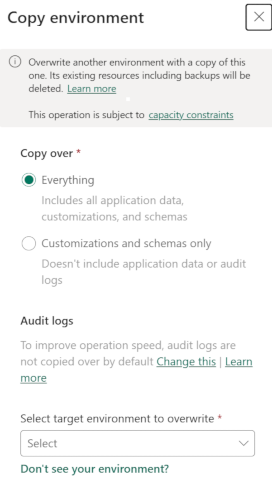
Si seleccionó Todo para copiar, seleccione si desea copiar los registros de auditoría. Consulte la sección Cómo copiar registros de auditoría.
Seleccionar un entorno de destino.
Un entorno de destino puede ser un entorno de espacio aislado o de versión preliminar, pero no un entorno de producción. Un entorno de zona de pruebas o de versión preliminar se puede promover a un tipo de entorno de producción más adelante después de la operación de copia del entorno. Si está copiando un entorno de tipo Prueba (basada en suscripción), podrá ver y seleccionar entornos de destino del mismo tipo, es decir Prueba (basada en suscripción).
Advertencia
Los componentes de datos y personalizaciones del entorno de destino se eliminarán y reemplazarán por una copia de los datos, componentesy personlaizaciones del entorno de origen. No podrá recuperar los datos eliminados.
Para restringir el acceso del entorno a las personas de un grupo de seguridad, seleccione Editar (
 ).
).Edite los detalles del entorno copiado y, a continuación, seleccione Copiar.
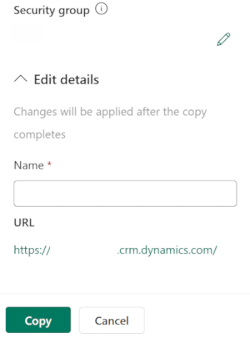
Seleccione Confirmar para sobrescribir el entorno de destino.
Se iniciará el proceso de sobrescribir.
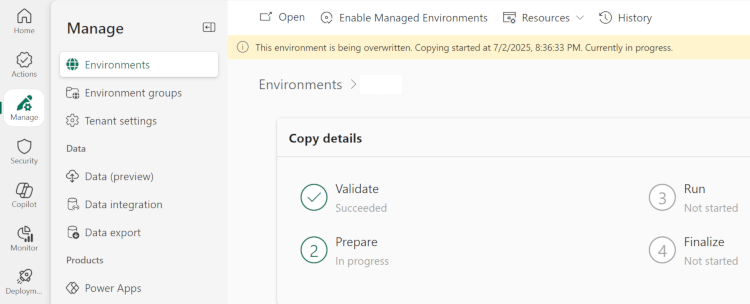
Una vez completado el proceso de copia, el entorno de destino se coloca en modo de administración y se deshabilitan las operaciones en segundo plano. La siguiente sección describe las acciones de administrador recomendadas para el entorno de copia (de destino) recién creado.
El proceso de copia, especialmente para entornos con grandes cantidades de datos, es una operación de back-end compleja. Si se produce un error en la operación de copia, el entorno de destino se deja en un estado deshabilitado. Para reintentar la operación de copia, el entorno con errores debe ser el entorno de destino de la operación. Espere 30 minutos y vuelva a intentar la operación. Las otras acciones que puede realizar para el entorno deshabilitado son restablecer, eliminar o restaurar.
Cómo copiar registros de auditoría
La copia de registros de auditoría puede aumentar significativamente el tiempo que se tarda en copiar un entorno y, de forma predeterminada, no se realiza. Para incluir registros de auditoría en la copia del entorno, realice estos pasos.
Complete los pasos del 1 al 6 de Cómo copiar un entorno.
En Registros de auditoría, seleccione Cambiar esto.
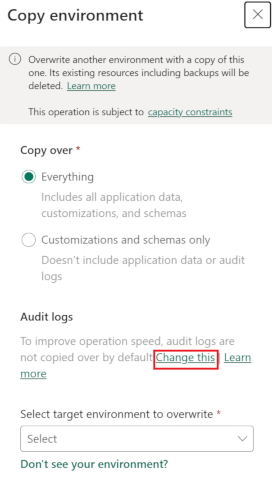
Habilitar la copia de registros de auditoría.
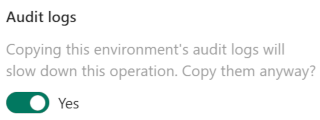
Continúe con los pasos del 7 al 10 en Cómo copiar un entorno.
Pasos siguientes después de copiar un entorno
Para garantizar que el entorno de copia (de destino) recién creado no afecta al entorno de producción, cuando se complete la operación de copia, suceden dos cosas:
El entorno de copia recién se sitúa en modo de administración. Sólo los usuarios con roles de seguridad de administrador del sistema pueden iniciar sesión y administrar el entorno de la copia. Los usuarios habituales no pueden iniciar sesión y utilizar el entorno de copia.
Las operaciones de segundo plano están deshabilitados en el entorno de copia. Las operaciones deshabilitadas incluyen los flujos de trabajo y la sincronización con Microsoft Exchange.
Componentes de revisión
Debe comprobar el estado de componentes de la aplicación en el entorno de copia con conexiones externas, por ejemplo, Yammer, correo electrónico, complementos, actividades personalizadas de flujo de trabajo, etc. Revíselas y analice qué acción tomar:
- Deshabilite el componente.
- Redirigir el componente a otro entorno de servicio, por ejemplo, una que ejecute Exchange o SharePoint.
- No hacer nada - dejar el componente como está en el entorno de la copia. Por ejemplo, es posible que decida permitir que Yammer publique los entornos de copia y de producción.
A continuación encontrará algunos componentes posibles de la aplicación en el entorno de copia que podrían tener conexiones externas y, por tanto, podrían afectar a servicios con las mismas conexiones en el entorno de producción.
Un buzón no se puede sincronizar con dos entornos distintos. Para un entorno de copia de Todo, los buzones de usuario en el entorno de copia se deben deshabilitar para que los buzones no intenten enviar ni recibir correos electrónicos, ni seguir citas, contactos o tareas. Establezca la sincronización de los elementos siguientes en Ninguno.
Correo electrónico entrante
Correo electrónico saliente
Citas, contactos y tareas
Más información: Establecer el método de entrega de correo electrónico entrante y saliente
SharePoint
Desactive o redirija SharePoint a un entorno de espacio aislado de SharePoint para evitar afectar a los documentos administrados por SharePoint. Vaya a Configuración>Administración de documentos>Sitios de SharePoint. Seleccione el sitio, y luego seleccione Desactivar.
Yammer
Deshabilite Yammer o redirija a un servicio de Yammer independiente para evitar que las publicaciones realizadas en el entorno de copia entren en conflicto con publicaciones realizadas en el entorno de producción. Vaya a Configuración>Administración>Configuración de Yammer.
Después de crear un nuevo entorno de espacio aislado, los flujos de trabajo y los trabajos del sistema pueden estar pendientes de ejecución. Aparte de estos trabajos, si ha conectado Yammer a aplicaciones de interacción con el cliente, se publicarán secuencias de actividades de Yammer desde aplicaciones de interacción con el cliente en Yammer de manera asincrónica. Estas secuencias de actividades no son visibles a través de los trabajos del sistema. Si hay alguna secuencia de actividad de Yammer pendiente antes de que se active Deshabilitar proceso en segundo plano, las secuencias de actividad se publicarán en la configuración de Yammer actual una vez que vuelva a desactivarse Deshabilitar proceso en segundo plano. En el entorno de espacio aislado, si tiene la configuración actual de Yammer conectada a la misma red de Yammer que el entorno de producción, puede ver secuencias de actividad duplicadas. Para evitar secuencias de actividad de Yammer duplicadas, redirija el entorno de espacio aislado a otra red de Yammer (posiblemente una red de prueba) antes de activar de nuevo los procesos en segundo plano.
Extensibilidad de la plataforma
Considere deshabilitar cualquier cosa que pueda estar ejecutándose en el entorno de copia y afectando a componentes de servicios externos:
- Complementos del lado del servidor.
- Actividad personalizada de flujo de trabajo.
Extensibilidad del cliente
Revisión:
- JavaScript del lado del cliente. Examine los recursos web de JavaScript y HTML para buscar operaciones de lectura y escritura que pueden afectar a los servicios externos.
- IFRAMES. Determine si el un destino de un IFRAME es un entorno de producción.
Búsqueda de Dataverse
Confirme que la búsqueda devuelva los resultados esperados. Si los resultados no son precisos, puede desactivar la búsqueda de Dataverse durante 12 horas y luego active la búsqueda de Dataverse de nuevo para actualizar el índice. Puede contactar con el Soporte técnico de Microsoft si aún tiene problemas.
Flows
- En el entorno de destino, se eliminarán los flujos de soluciones existentes, pero se mantendrán los flujos que no sean de soluciones.
- Los flujos están inicialmente deshabilitados.
- Al habilitar un flujo, si se encuentra un error, abra el flujo en el diseñador para revisar los errores y las advertencias del verificador de flujo. Ajuste y vuelva a guardar el flujo según sea necesario.
- El historial de ejecución de flujo no se copiará en el entorno de destino.
- Los flujos con un desencadenador "Cuando se recibe una solicitud HTTP" tienen una nueva URL HTTP.
- Si el entorno de origen era un entorno predeterminado, entonces la integración de servicios como SharePoint, Excel, Teams, Power BI y OneDrive continúa apuntando a cualquier flujo relacionado en el entorno de origen. Considere si esos flujos de integración pueden permanecer en el entorno predeterminado de origen. Elimine cualquier flujo de integración del entorno de destino que permanezca en el entorno predeterminado de origen.
Elementos de acción:
- Revise los flujos en el entorno de destino para asegurarse de que los desencadenadores y las acciones apunten a las ubicaciones correctas.
- Revise los flujos que utilizan conectores personalizados para asegurarse de que apunten al nuevo conector personalizado en el entorno de destino. Para más detalles, consulte Conectores personalizadas a continuación.
- Antes de habilitar flujos en el entorno de destino, considere si los flujos correspondientes deben deshabilitarse en el entorno de origen y, si corresponde, deshabilítelos. Asegúrese de que las ejecuciones de flujo se hayan completado antes de deshabilitar los flujos.
- Habilite los flujos según sea necesario. Todos los flujos secundarios deben habilitarse antes de que se puedan habilitar los flujos primarios.
- Para cualquier flujo que utilice el desencadenador "Cuando se recibe una solicitud HTTP", ajuste los flujos o aplicaciones dependientes para llamar a la nueva URL HTTP. Si los flujos en el entorno de origen están deshabilitados, será más fácil probar que las aplicaciones dependientes se han redirigido correctamente.
Referencias de la conexión
Las referencias de conexión requieren nuevas conexiones. Para revisar una lista completa de referencias de conexión:
- Abra soluciones.
- Busque la Solución predeterminada.
- Seleccione en el filtro de objetos Referencias de conexión y seleccione cada una de ellas para ver sus propiedades y conexión.
Elemento de acción:
Cree o establezca conexiones en todas las Referencias de conexión. Asegúrese de que las conexiones las cree el usuario adecuado.
Conectores personalizados
- Los conectores personalizados tienen un nuevo identificador en el entorno de destino y parecen ser un conector nuevo, por lo que los flujos deben ajustarse para que apunten al nuevo conector personalizado.
Elemento de acción:
Revise todos los conectores personalizados en la página de conectores personalizados para asegurarse de que se hayan publicado correctamente.
Limpiar el entorno de origen después de la copia
Una vez que el entorno de destino se esté ejecutando correctamente con la copia del entorno de origen, considere si el entorno de origen debe seguir ejecutándose. En algunos casos, se desea un entorno duplicado, pero en otros casos, ahora se puede eliminar el entorno de origen. Asegúrese de que todos los componentes del entorno de destino se estén ejecutando correctamente antes de eliminar un entorno de origen. Si es necesario, se puede realizar una copia de seguridad del entorno de origen.
Elementos de acción:
- Eliminar elementos duplicados.
- Si es necesario, elimine el entorno de origen.
Vea también
Novedades de almacenamiento
Nueva capacidad de almacenamiento de Microsoft Dataverse
Almacenamiento de capacidad heredada